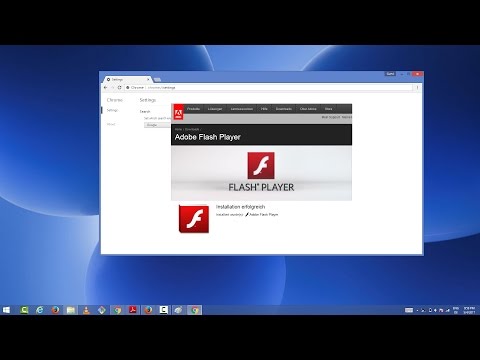
Innhold
- retninger
- Lagre Adobe Flashplayer-filer med Firefox
- Lagre Adobe Flash Player-filer med Internet Explorer
- tips
Adobe Flashplayer 10-filer brukes i online spill, videofiler og musikkfiler. Flash-data er vert på en server som krever tilgang til en Internett-tilkobling til arbeid. Lagring av Flashplayer 10 filer til datamaskinen lar deg kjøre programmer som trenger dem uten en Internett-tilkobling. Noen Flash-spill krever flere typer filer og kan ikke kjøre hjemme uten kildekoden.
retninger

-
Åpne "Firefox" og gå til et nettsted som bruker Flashplayer for å lagre det du vil ha. Vent til Flash er fullstendig ladet.
-
Klikk på "Verktøy" -menyen og velg "Sideegenskaper". Velg "Media" -fanen og slipp ned listen over filer. Søk etter filer som slutter med ".swf" eller ".flv". Klikk på filen og bekreft at den er av typen "Flash".
-
I vinduet klikker du på "Lagre som ..." og velg stedet der du vil lagre Flashplayer-filene dine. Endre navn på filen som du vil, bare endre ikke utvidelsen.
-
Koble datamaskinen fra Internett. Finn en av Adobe Flashplayer 10-filene du har lagret, og dobbeltklikk den, hvis den ikke åpnes med Firefox, høyreklikk den, gå til "Åpne med" og velg nettleseren. Filen lastes og fungerer akkurat som når du var online.
-
Hvis du ikke husker plasseringen der du lagret Flash-filene, i adressefeltet til Firefox-typen din "om: cache". Klikk på "Liste Cache Entries" og søk i listen for ". FLV" eller ". Swf" -filer. Velg filene som skal åpnes og lagre dem ved å bruke kommandoen "Sideinfo".
Lagre Adobe Flashplayer-filer med Firefox
-
Koble til Internett og åpne "Internet Explorer". Klikk "Verktøy" og velg "Alternativer for Internett".
-
Åpne kategorien Generelt, klikk på "Innstillinger" og søk etter "Midlertidige Internett-filer". Klikk på "Vis filer" -knappen.
-
Omorganisere listen alfabetisk ved å klikke på fanen "Internetadresse". Se etter nettstedet som har Flashplayer-filen du vil laste ned. Finn filene som slutter i ".flv" eller ".swf", høyreklikk på dem og velg "Kopier".
-
Åpne en ny navigasjonsside. Lim inn adressen til Flash-filen og trykk "Enter". Hvis siden ikke åpner nedlastingen automatisk, klikker du på "Lagre som ..." under "Fil" -menyen.
Lagre Adobe Flash Player-filer med Internet Explorer
tips
- Adobe Flashplayer 10-filer vil fungere på en hvilken som helst nettleser som har Flashplayer installert.
- Opera og Chrome kan laste ned Flash-filer på omtrent samme måte som de gjør i Internet Explorer, åpner hurtigbufferen "Midlertidige filer" og finner dem med ".flv" eller ".swf".
- Hvis Flash-filen er en film, vil den også åpne med mediespilleren din.